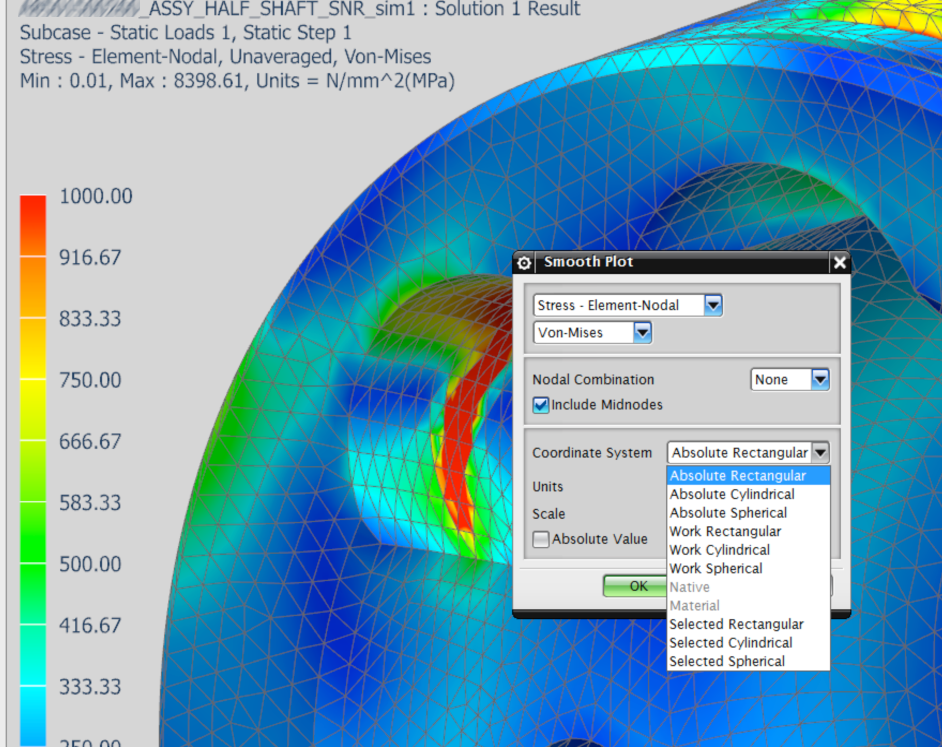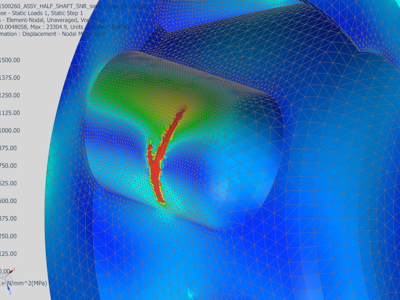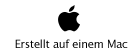Donnerstag, 22. Dezember 2016


FE-Berechnung Gleichlaufgelenk - Post-Processing
Es soll ein Gleichlaufgelenk für ein maximales Drehmoment von 6000 Nm statisch berechnet werden. Dazu soll am inneren Topf ein Lastmoment aufgebracht werden, der Flansch mit dem äußeren Topf wird fest eingespannt.
Die Kugeln und der Käfig werden nur über Kontakte auf Position gehalten, so wie das in der Realität auch der Fall ist.
Die FE-Berechnung besteht aus folgenden Aufgaben:
-
• Pre-Processing: Erstellung eines FE-Modells mit
-
• Positionieren aller mit zu betrachteten 3D-Körper als Baugruppe
-
• Vereinfachen der 3D-Körper bzw. WAVE-Ableiten aus den Original-3D-Körpern um KEs zu entfernen, die nicht relevant sind (wie z.B. Bohrungen und andere Details)
-
• Einspannen aller Bauteile im Raum bzw. Festlegen der Freiheitsgrade (3x Translation, 3x Rotation für jeden Körper)
-
• Definition der Kontakte zwischen den Bauteilen untereinander
-
• Vernetzen der 3D-Körper
-
• Solving: Starten des Berechnungslauf mit Hilfe eines Solvers
-
• Post-Processing: Auswerten der Berechnungsergebnisse
-
• Plausibilisierung des FE-Modells:
-
• ist das Modell korrekt aufgebaut?
-
• Bewegen sich die Körper in die richtige Richtung wie erwartet?
-
• Sind die Spannungsaussagen hinreichend genau oder muss lokal feiner vernetzt werden?
-
• Auswertung hinsichtlich
-
• Verformungen [mm]
-
• Dehnungen [%]
-
• Von-Mises-Spannungen oder maximale Hauptspannungen [MPa]
-
• usw.
Ergebnisfenster anzeigen
Wir wechseln links in die Anzeige des „Post Processing Navigator“. Nach einem Doppelklick auf „Structural“ werden verschiedene Auswertungen angezeigt.
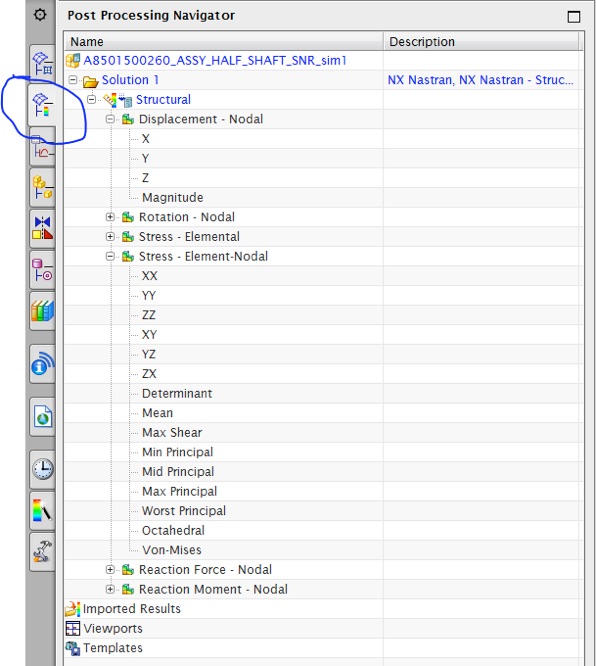
Verschiebungen/Displacements werden in mm angegeben. Sie kann man sich bezüglich einem beliebigen Koordinatensystem anzeigen lassen. Standardmäßig wird das vorhandene kartesische KS verwendet.
Es können die Verschiebungen bezüglich der 3 Raumrichtungen oder der räumlichen Überlagerung angezeigt werden, indem auf den entsprechenden Punkt doppelgeklickt wird.
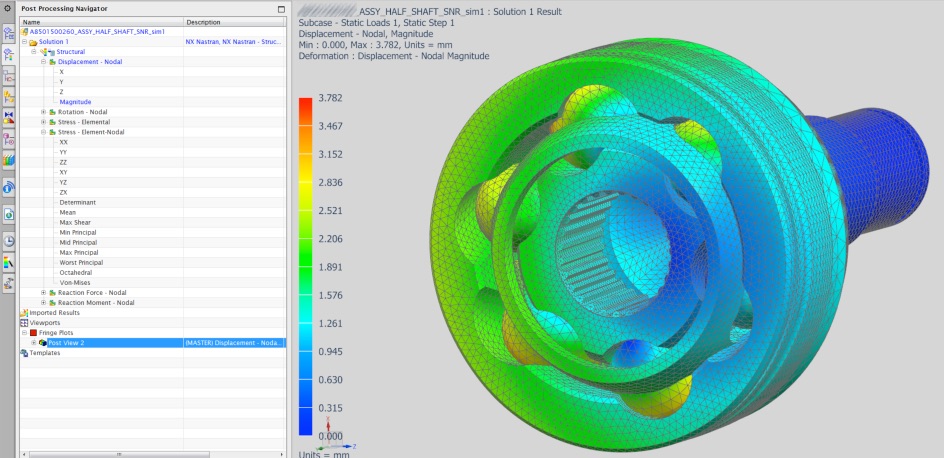
Bei den Spannungen stehen viele Möglichkeiten zur Auswahl.
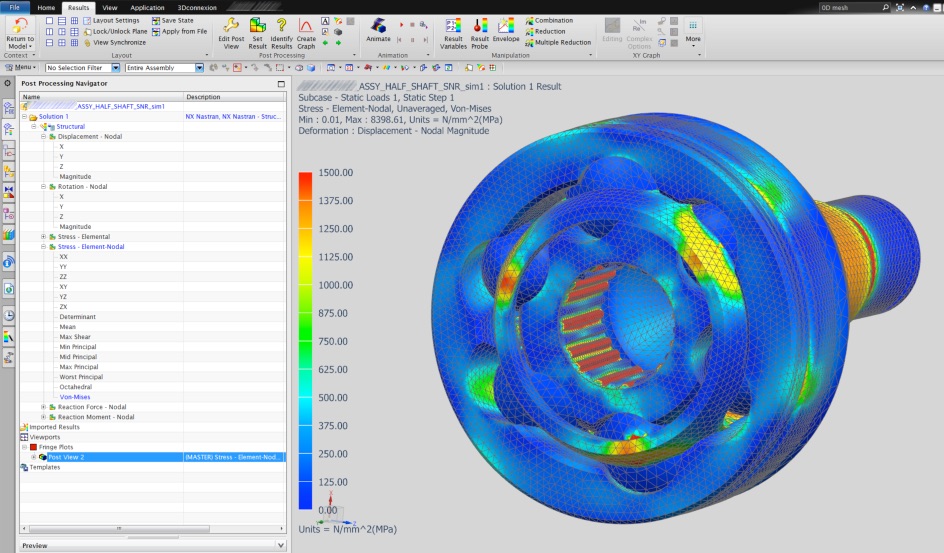
Um besser an bestimmte Stellen an Bauteilen heranschauen zu können, kann man Bauteile in der Auswertung abwählen. Scrollen Sie dazu im Post Processing Navigator nach unten zum Ast „Viewports“.
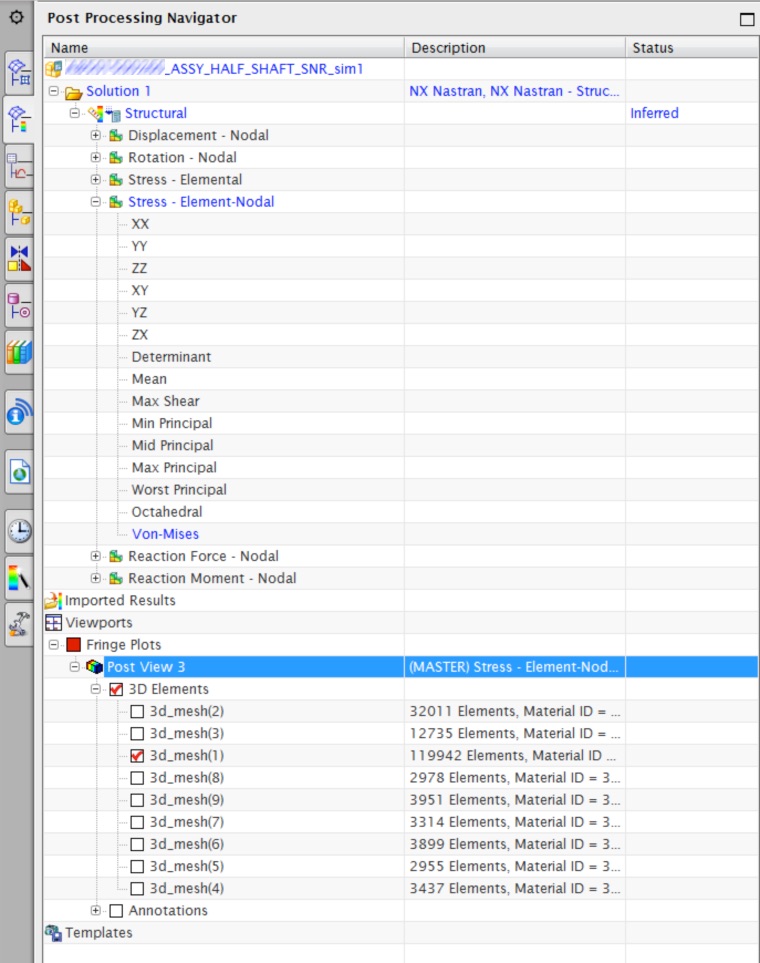
Wenn man sich nur die von-Mises-Spannungen des äußeren Topfes anschauen möchte so fällt auf dass die Skala der Spannungen ungünstig gewählt ist um die Stelle mit dem Kugelkontakt genauer zu betrachten.
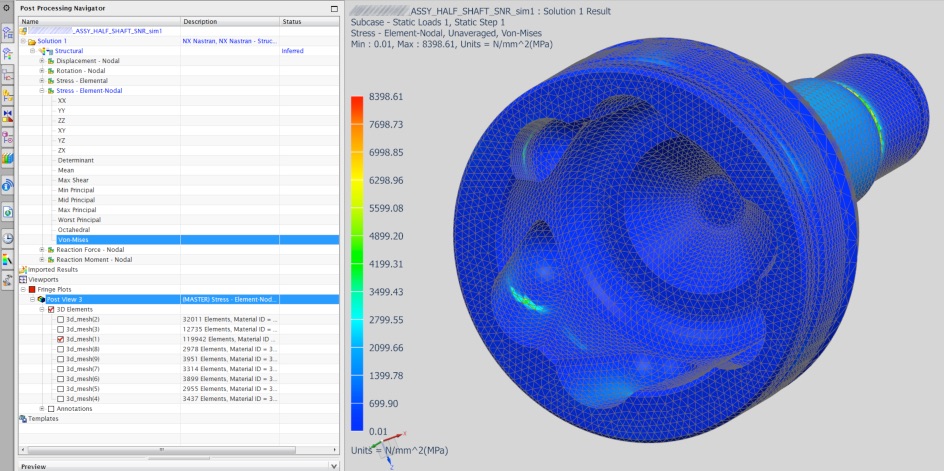
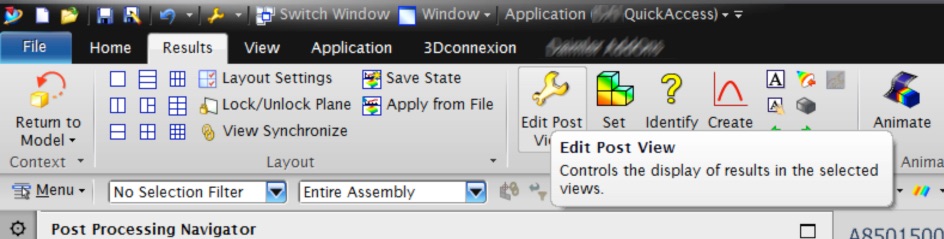
Wir wählen den Befehl „Results/Edit Post View“ und im darauf folgenden Fenster den Reiter „Legend“.
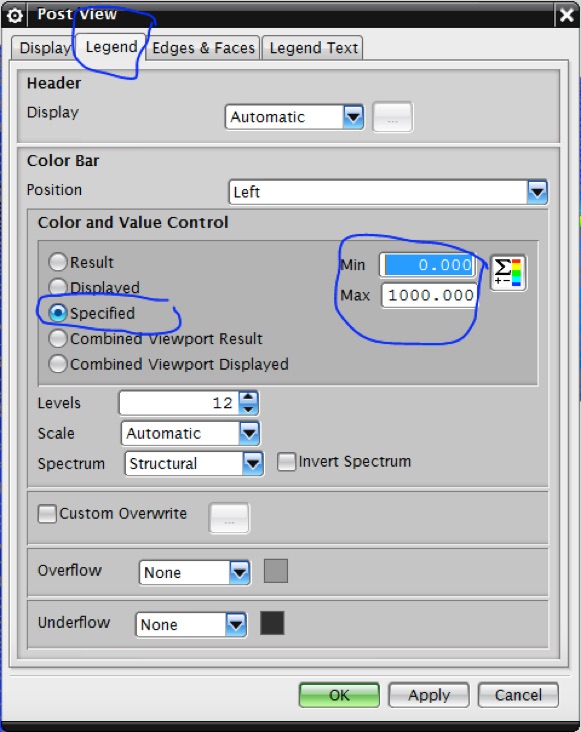
Hier wählen wir die Auswahl „Specific“ aus und tragendie max. Spannungswerte ein die wir für den Kugelkontakt erwarten. Dann bestätigen wir das Fenster mit OK.
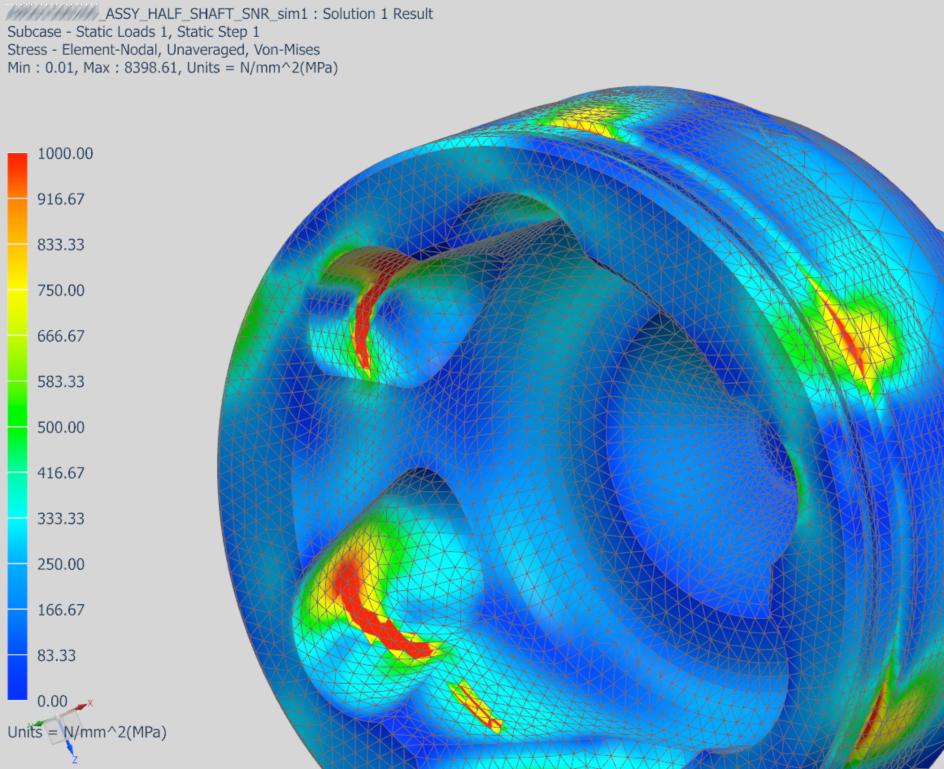
Die Ansicht sieht schon besser aus. Man sieht dass die Farbskala beliebig festgelegt werden kann. Rot ist dann immer die angegebene max. Spannung auf der Skala. Auch höhere Spannungen als 1000 werden nicht „dunkelrot“ oder so angezeigt … einfach nur rot.
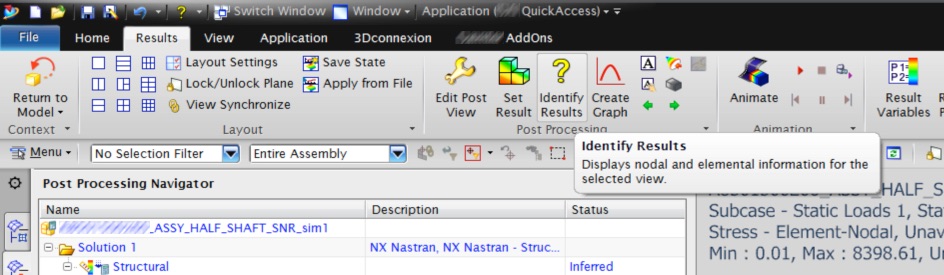
Über den Befehl „Results/Identify Results“ können beliebige Knotenpunkte ausgewählt und die Knotenspannungen angezeigt werden.
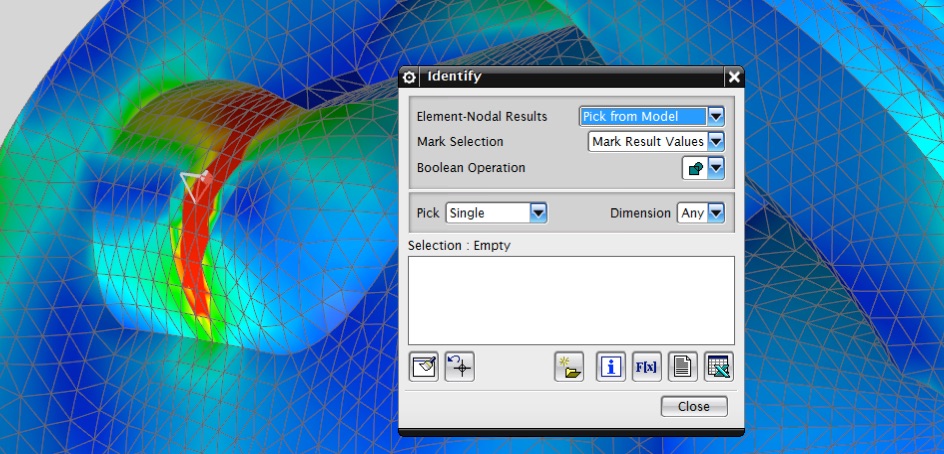
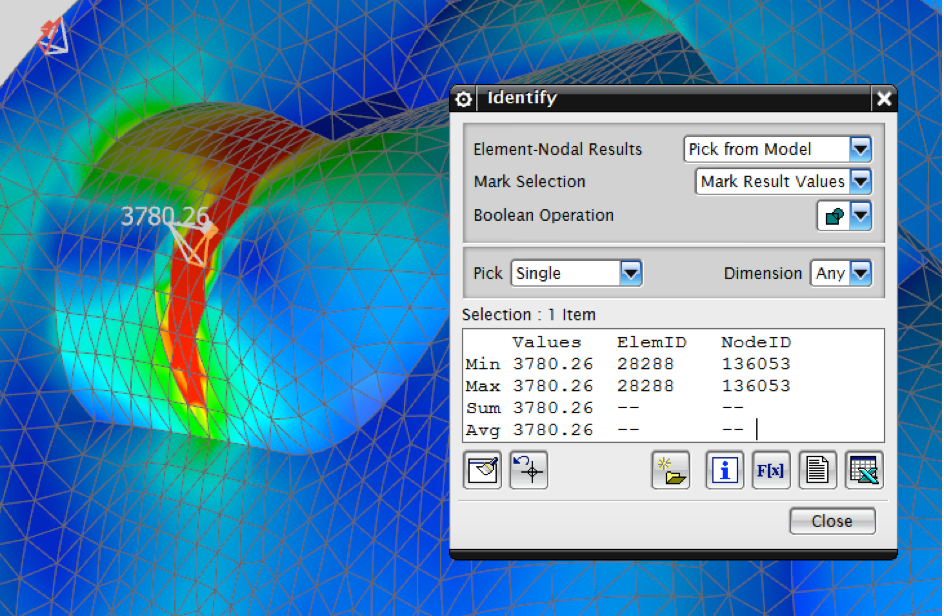
Hier sieht man die lokalen max. Spannungen, auf die die Legende eingestellt werden müßte. Die Vernetzung ist sehr grob, daher müßte hier auf jeden Fall feiner vernetzt werden um aussagefähige Spannungen zu bekommen.
Um die Vernetzung lokal im Bereich des Kontakts mit der Kugel zu verfeinern, möchten wir vor der 3D-Vernetzung mit Tetraederelementen auf die Kontaktflächen ein feineres 2D-Netz mit Elementgröße 0,5mm aufbringen.
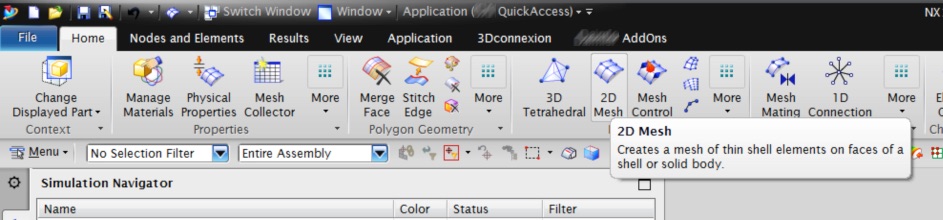
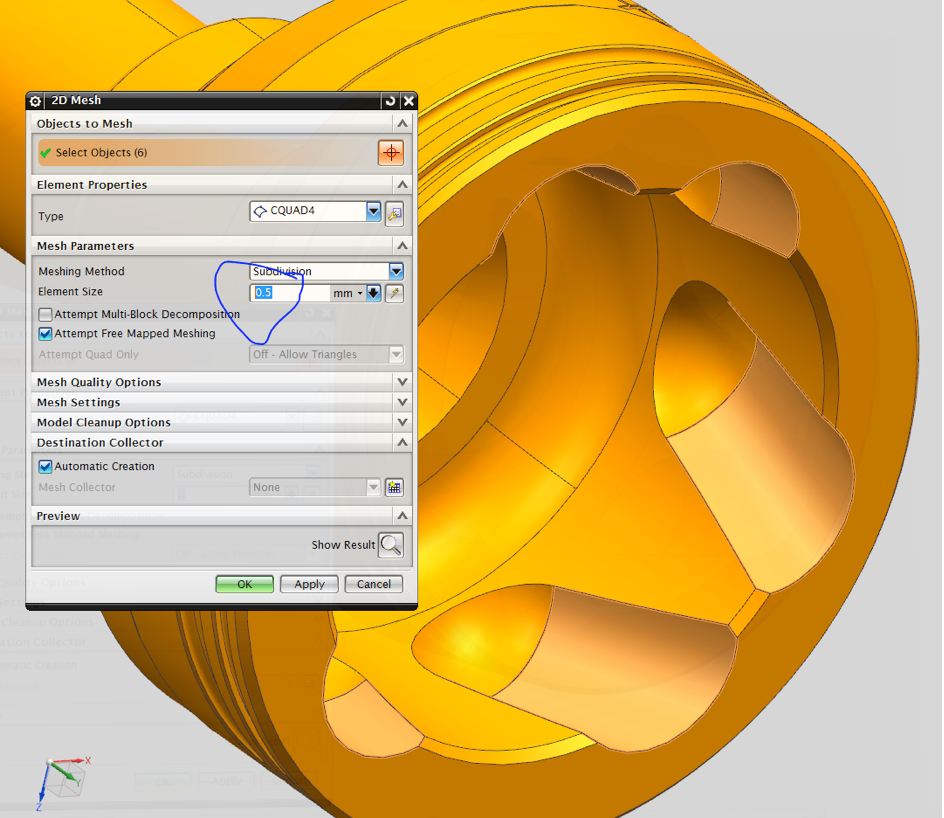
Nach dem Vernetzen sieht das Netz so aus.
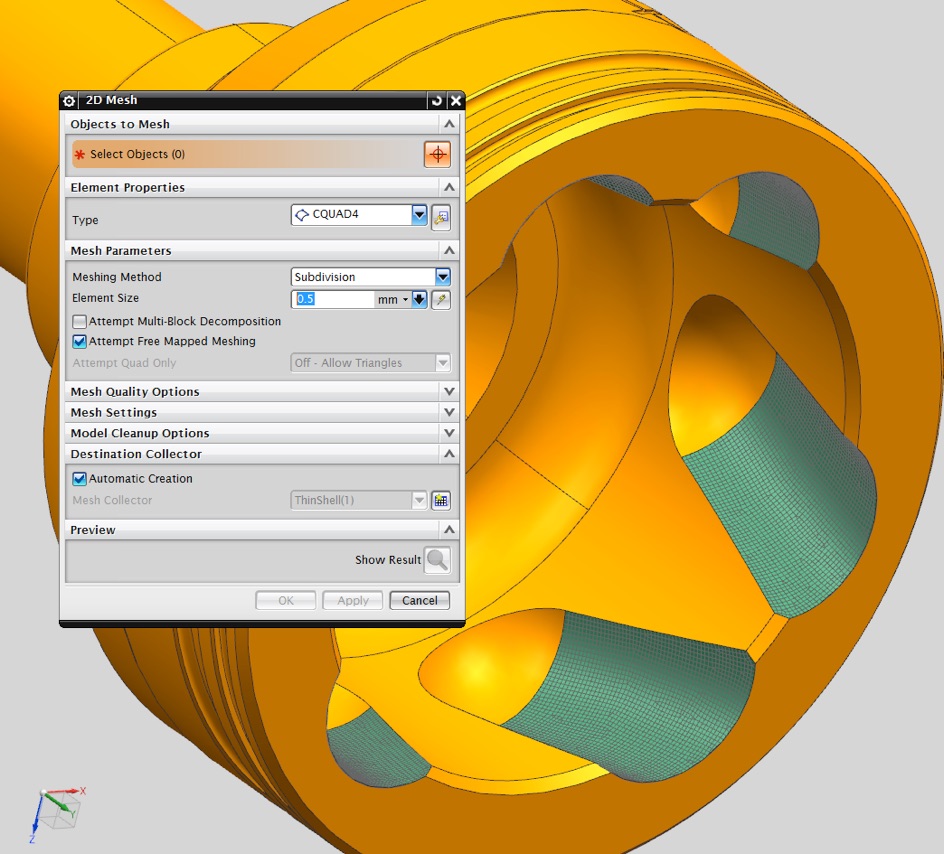
Anschließend erzeugen wir wieder das 3D-Netz mit denselben Einstellungen 2mm Elementgröße.
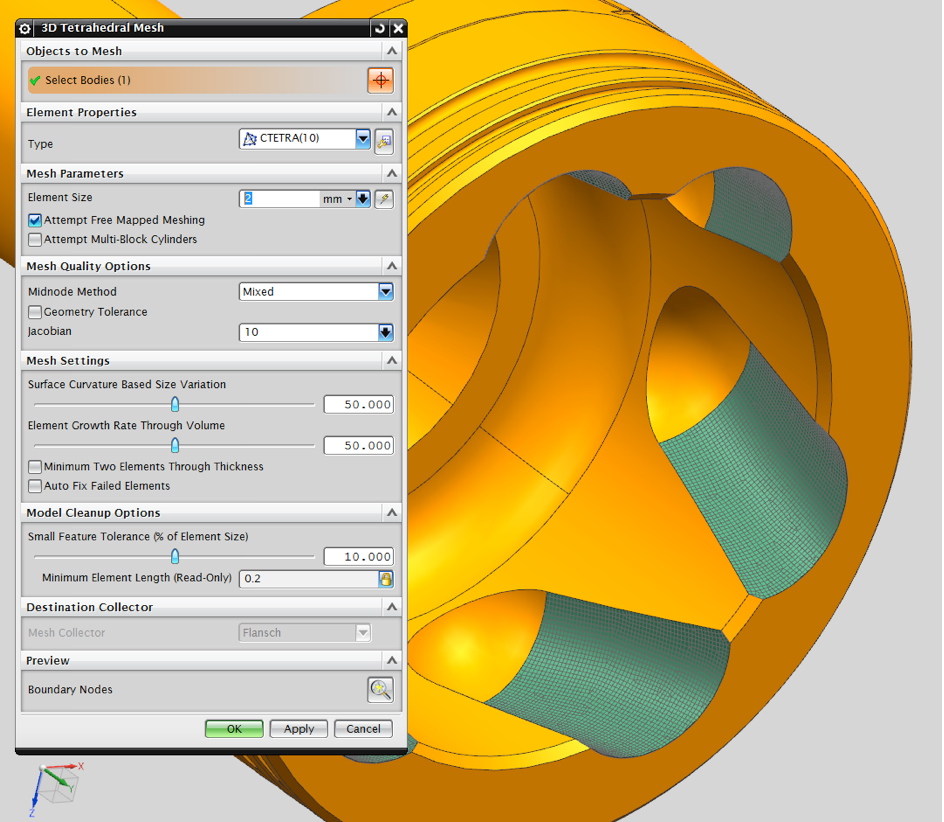
Jetzt geht NX so vor, dass es das neue (grobe) 3D-Netz an das (feine) 2D-Netz andockt und damit beide miteinander vereint.
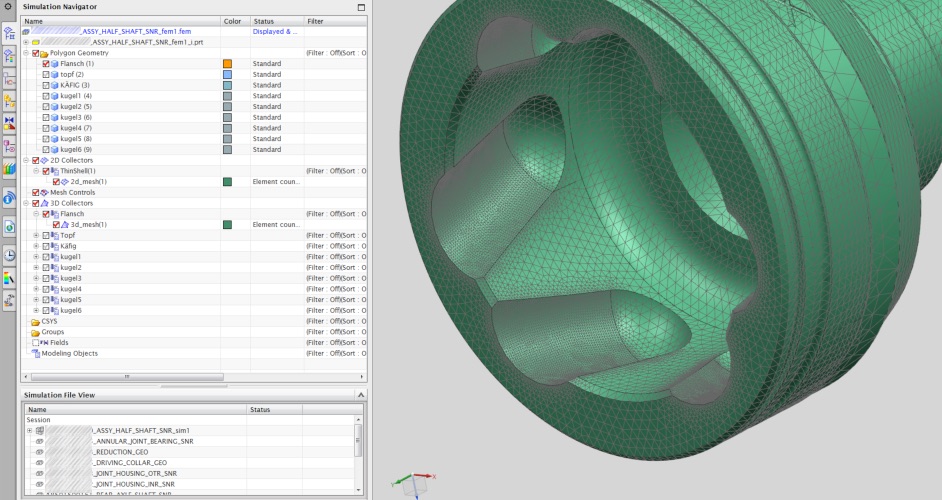
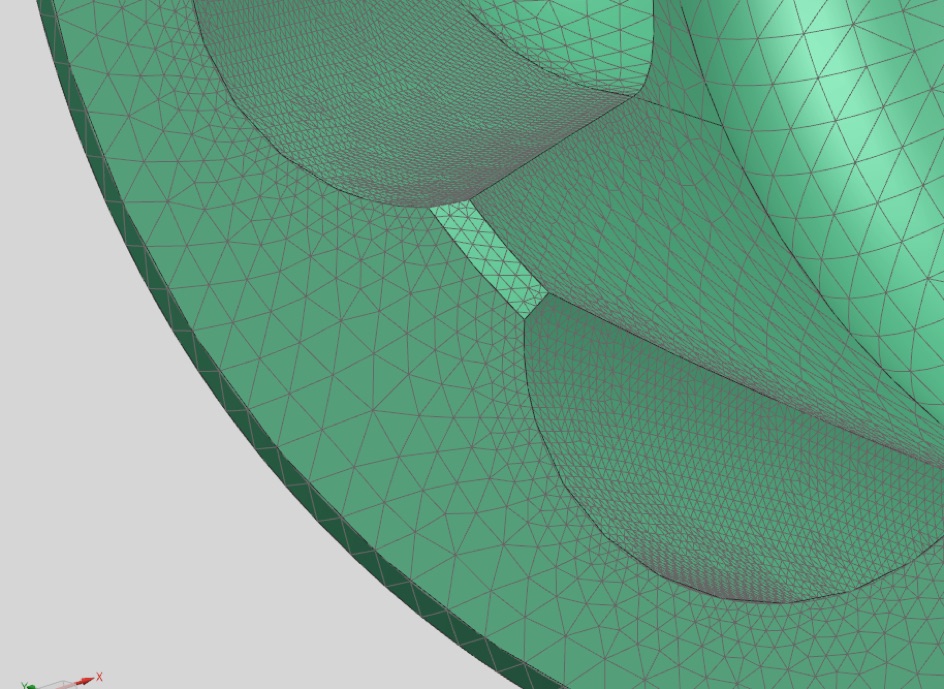
Wie man sieht, ist das Netz nicht nur an der Oberfläche fein, sondern die lokale Netzverfeinerung geht auch in die Tiefe des Bauteils hinein. Vor der erneuten FE-Rechnung sollte das 2D-Netz wieder entfernt werden. Es wurde mittlerweile komplett in das 3D-Netz überführt.
Wir wechseln wieder in die Simulation und starten die Berechnung erneut.

So sieht die Auswertung mit feinerem Netz aus.
Um Auswertungen bezüglich anderer Koordinatensystemen zu bekommen, kann man den Befehl „Results/Set Result“ auswählen.
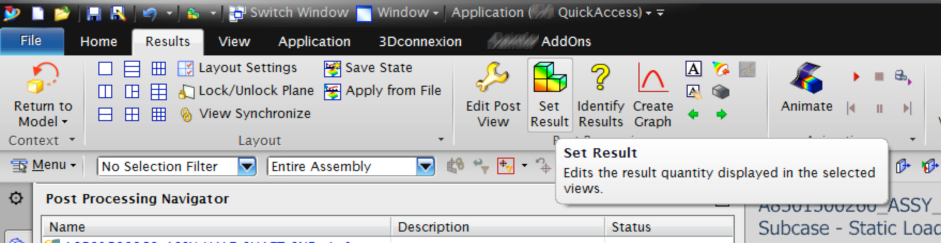
Hier können entweder andere kartesische KS und auch zylindrische und Kugel-KS ausgewählt werden.